メール設定確認方法を知りたい(iPhone)
このページは「So-netメール」をお持ちのお客さまが対象となります。
So-net のメールアドレス宛てに「メールサービス 一部機能提供終了のお知らせ」が届いているお客さまは、必ず設定をご確認・変更いただきますようお願いいたします。
メールの設定確認をおこなうには、Wi-Fi もしくは LTE 回線でインターネットへ接続されている必要があります。接続状況をご確認ください。
メールアカウントの設定確認
-
STEP1 ホーム画面上の「設定」のアイコンを選択します
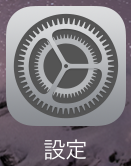
-
STEP2 「メール」を選択します
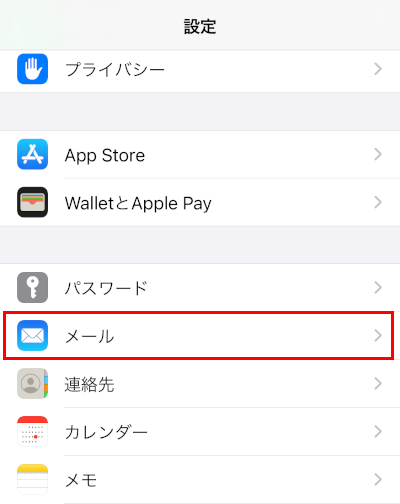
OS のバージョンによっては、「メール」ではなく「アカウントとパスワード」または「パスワードとアカウント」を選択してください。
-
STEP3 設定を確認する「アカウント」を選択します
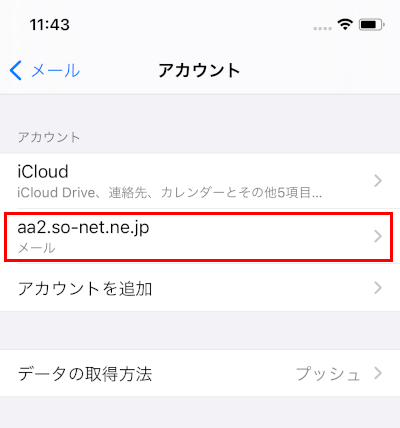
-
STEP4 アカウントの画面で、以下のように設定されているか確認します
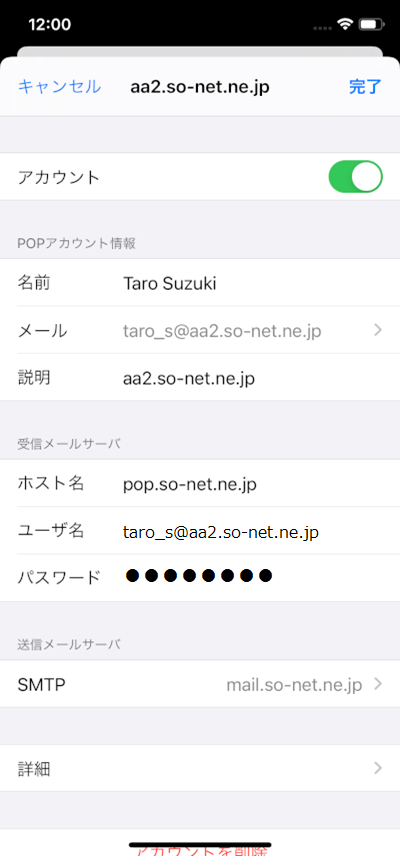
- 「POPアカウント情報」
-
- 「名前」:名前をローマ字で入力 例)Taro Suzuki
- 「メール」:[メールアドレス] 例)taro_s@aa2.so-net.ne.jp
- 「説明」:[任意の文字列] 例)aa2.so-net.ne.jp
- 「受信メールサーバ」
-
- 「ホスト名」:pop.so-net.ne.jp
- 「ユーザ名」: [メールアドレス] 例)taro_s@aa2.so-net.ne.jp
- 「パスワード」: [メールアドレスパスワード]
- ※セキュリティ保護のため、パスワードは(●)で表示されます。
- ※メールのパスワードがわからない場合には、こちら のページをご参照ください。
-
STEP5 アカウントの画面で、「SMTP」を選択します
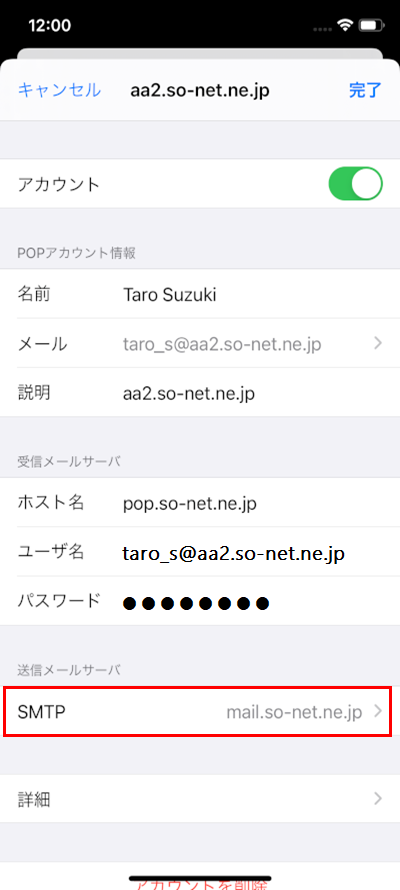
-
STEP6 「SMTP」の画面で、「mail.so-net.ne.jp」を選択します
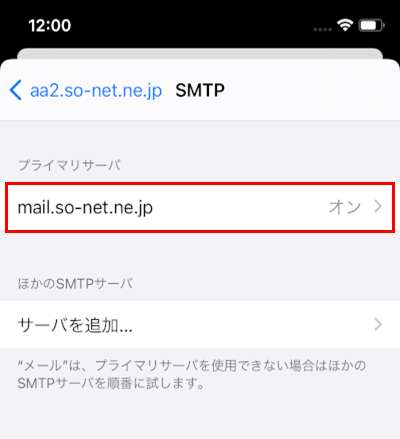
-
STEP7 「mail.so-net.ne.jp」の画面で、以下のように設定されているか確認します
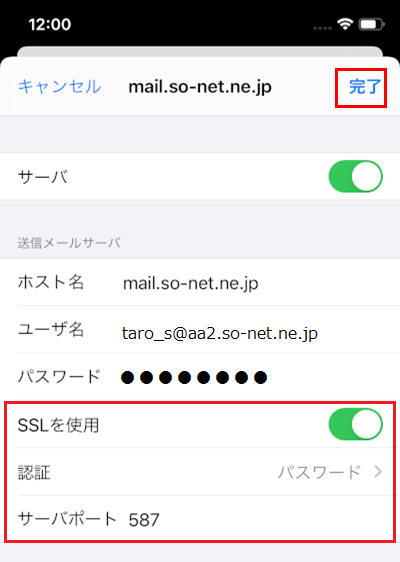
- 「サーバ」:「オン」
- 「送信メールサーバ」
-
- 「ホスト名」:mail.so-net.ne.jp
- 「ユーザ名」:[メールアドレス] 例) taro_s@aa2.so-net.ne.jp
- 「パスワード」:[メールアドレスパスワード]
- ※セキュリティ保護のため、パスワードは(●)で表示されます。
- ※メールのパスワードがわからない場合には、こちら のページをご参照ください。
- 「SSLを使用」:「オン」
- 「認証」:「パスワード」
- 「サーバポート」:587
確認しましたら、「完了」を選択します。
-
STEP8 「SMTP」の画面で、画面左上の文字列を選択します
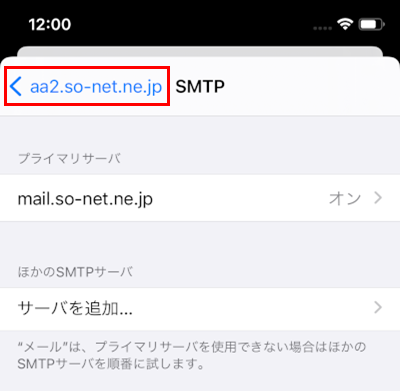
-
STEP9 アカウントの画面で、「詳細」を選択します
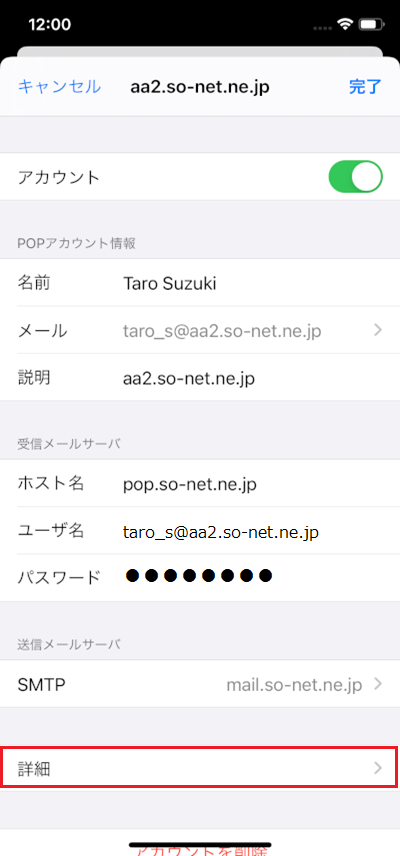
-
STEP10 「詳細」の画面で、以下のように設定されているか確認します
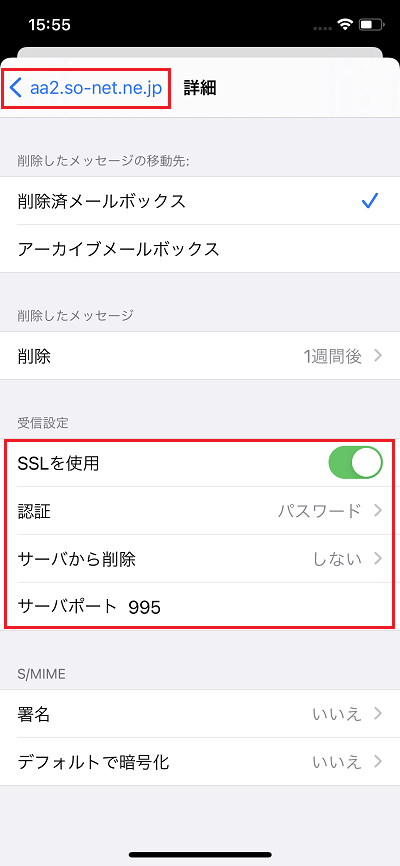
-
「削除したメッセージの移動先」:任意
「削除したメッセージ・削除」:任意
- 受信設定
-
「SSLを使用」:「オン」
「認証」:「パスワード」
「サーバから削除」:任意
「サーバポート」:995
- 「S/MIME」
- 「S/MIME」:「オフ」
確認しましたら、画面左上の文字列 (ここでは [aa2.so-net.ne.jp]) を選択します。
-
-
STEP11 アカウントの画面で、「完了」を選択します
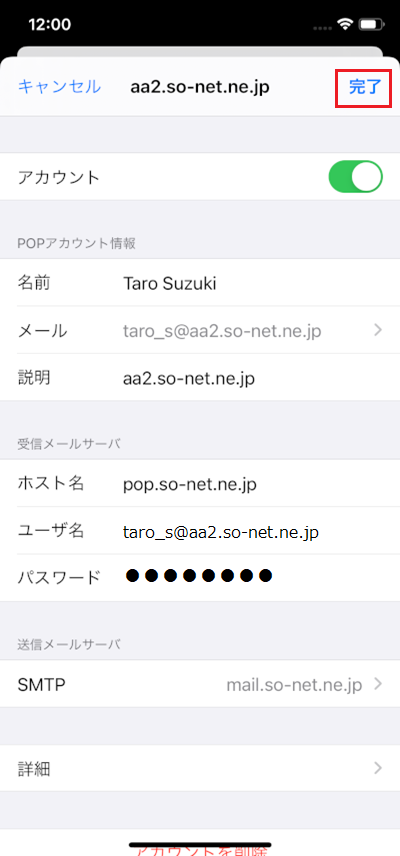
以上で、メールアカウントの設定確認は完了です。
複数アカウントがある場合は、引き続き主に使用するメールアカウントの設定確認 をおこなってください。
主に使用するメールアカウントの設定確認
ここでは、複数のアカウントがある場合に、デフォルトアカウント (主に使用するメールアカウント) に設定されているアカウントを確認する方法をご案内しています。
iPhone の標準のメール機能以外のアプリでメールを送信する際に、デフォルトアカウントに設定したメールアドレスからメールが送信されます。
-
STEP1 ホーム画面上の「設定」のアイコンを選択します
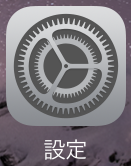
-
STEP2 「メール」を選択します
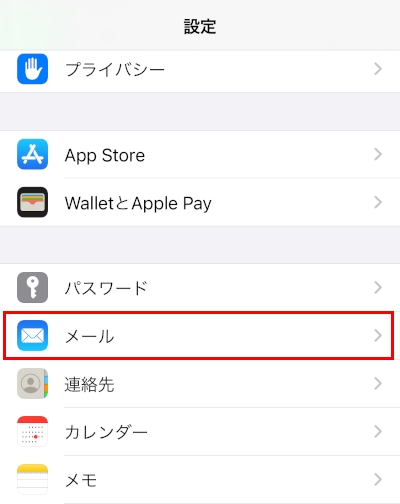
-
STEP3 画面を下にスクロールし、「デフォルトアカウント」を選択します
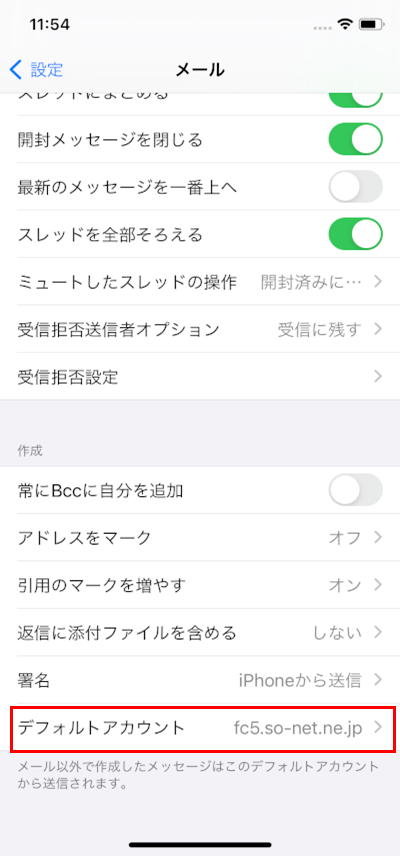
-
STEP4 新しく追加したアカウントを選択します
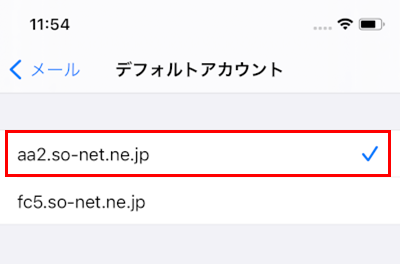
チェックマークが右側に表示され、新しく追加したアカウントが主に使用するメールアカウントに設定されていることを確認します。
以上で、デフォルトアカウントの設定確認は完了です。